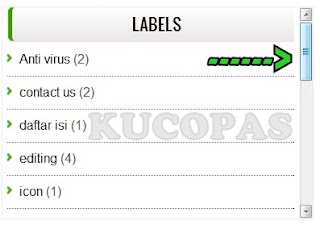Cara Membuat Dan Memasang Scroll Pada Label Kategori Blog - Setelah sekian lama saya tidak pernah update posting, Kali ini saya akan share posting dan berbagi trik yang ringan tentang Cara Membuat Dan Memasang Scroll Pada Label Categori Blog.
Mungkin jika sobat ingin blognya kelihatan rapi dan bersih, Maka sobat bisa menggunakan trik yang akan saya share ini. Karena fungsi dari memasang scroll adalah untuk menyingkat pada bagian widget maupun gadget agar kelihatan rapi dan enak di pandang. Intinya tampilan blog kita jadi simpel, karena biasanya kalau label atau kategori di blog kita sangat banyak maka akan memakan banyak tempat di template blog kita. Jadi kita bisa memasang scroll pada label atau kategori blog, agar tampilan blog kita jadi menarik dan singkat.
Seperti contohnya sobat bisa lihat di blog KUCOPAS ini, Pada bagian Label atau kategori di samping (Sidebar) sudah saya pasang scroll. Kelihatan sangat simpel kan sobat??? Namun tetap bisa menampilkan semua label atau kategori, Karena dengan adanya scroll.
Jika sobat tertarik ingin Membuat Dan Memasang Scroll Pada Label Kategori Blog, Silahkan sobat ikuti langkah-langkahnya sebagai berikut:
1. Silahkan sobat >>"Masuk/Login" ke Blog sobat.
KETERANGAN:
#Label1 .widget-content{
height:200px;
width:auto;
overflow:auto;
}
CATATAN:
Jika hasilnya sudah seperti yang sobat inginkan, Silahkan sobat klik >> "Save/Simpan Template".
Sampai di sini mungkin sobat sudah mengerti Cara Membuat Dan Memasang Scroll Pada Label Kategori Blog, Jika sobat belum jelas, silahkan bertanya. Dan saya akan menjelaskanya secara detail.
Semoga tutorial blog yang ringan ini bisa sangat bermanfaat bagi sobat KUCOPAS semua.
Mungkin jika sobat ingin blognya kelihatan rapi dan bersih, Maka sobat bisa menggunakan trik yang akan saya share ini. Karena fungsi dari memasang scroll adalah untuk menyingkat pada bagian widget maupun gadget agar kelihatan rapi dan enak di pandang. Intinya tampilan blog kita jadi simpel, karena biasanya kalau label atau kategori di blog kita sangat banyak maka akan memakan banyak tempat di template blog kita. Jadi kita bisa memasang scroll pada label atau kategori blog, agar tampilan blog kita jadi menarik dan singkat.
Seperti contohnya sobat bisa lihat di blog KUCOPAS ini, Pada bagian Label atau kategori di samping (Sidebar) sudah saya pasang scroll. Kelihatan sangat simpel kan sobat??? Namun tetap bisa menampilkan semua label atau kategori, Karena dengan adanya scroll.
Jika sobat tertarik ingin Membuat Dan Memasang Scroll Pada Label Kategori Blog, Silahkan sobat ikuti langkah-langkahnya sebagai berikut:
1. Silahkan sobat >>"Masuk/Login" ke Blog sobat.
2. Pilih >> Menu >> "Template" >> "Edit Html" >> Lanjutkan >> Jangan lupa sobat Centang kotak kecil "Expand Template Widget".
3. Kemudian Cari kode ]]></b:skin> , Gunakan CTRL + F untuk mempercepat dan memudahkan pencarian.
Lihat Gambar berikut:
KETERANGAN:
- No 1 adalah pencarian cepat menggunakan CTRL + F. Jika sobat sudah sampai pada >> Menu >> Template >> centang Expand Template Widget, Maka gunakan CTRL + F , dan isikan ]]></b:skin> pada kotak seperti gambar no 1 diatas, guna untuk mempercepat pencarian.
- No 2 adalah letak kode pada kode Html template sobat.
- No 3 adalah kode Scroll yang akan kita tambahkan.
#Label1 .widget-content{
height:200px;
width:auto;
overflow:auto;
}
CATATAN:
- height:200px; adalah Nilai Tinggi Kotak Scroll, Silahkan sobat ganti seperti keinginan sobat.
- #Label1 adalah Id Html Gadget blog sobat. tidak perlu diganti.
Jika hasilnya sudah seperti yang sobat inginkan, Silahkan sobat klik >> "Save/Simpan Template".
Sampai di sini mungkin sobat sudah mengerti Cara Membuat Dan Memasang Scroll Pada Label Kategori Blog, Jika sobat belum jelas, silahkan bertanya. Dan saya akan menjelaskanya secara detail.
Semoga tutorial blog yang ringan ini bisa sangat bermanfaat bagi sobat KUCOPAS semua.
| Supported by http://kuc0pas.blogspot.com |